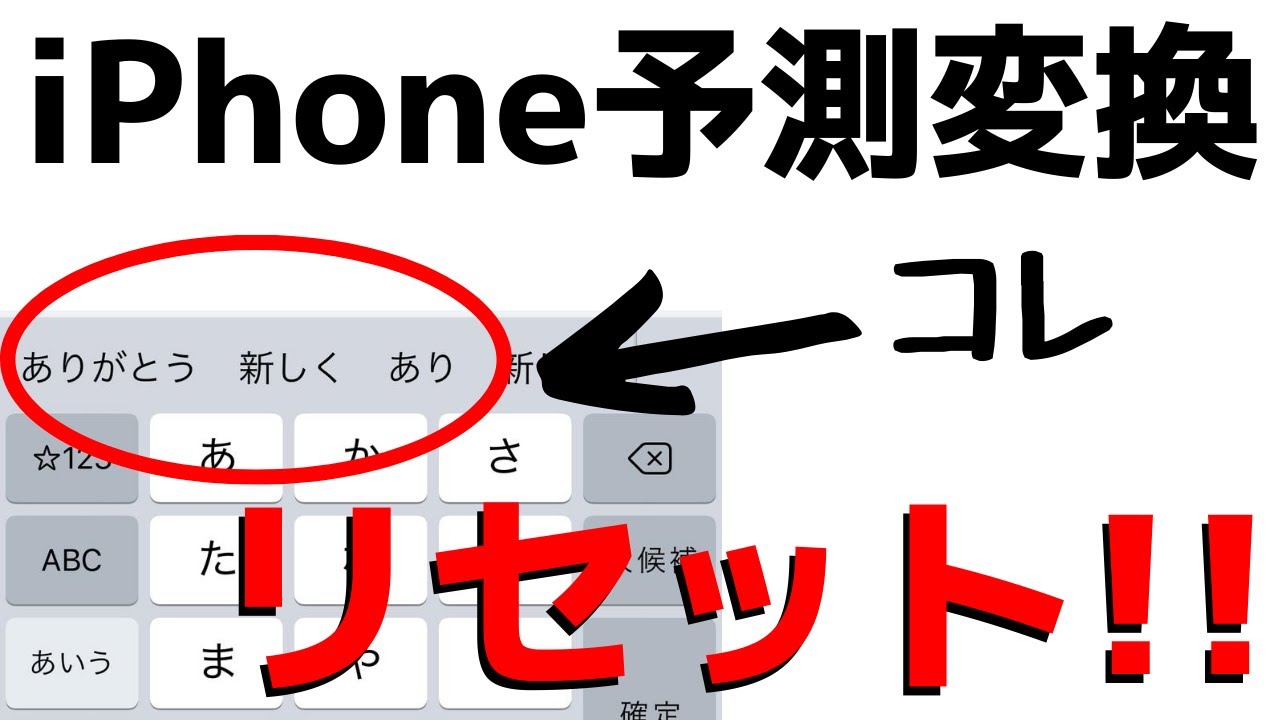最新記事 by スマホの教科書サイト運営者【田端】 (全て見る)
- 前澤社長新サービス「カブアンドモバイル」ってどうなの?乗り換えは簡単?お得さやプランを解説! - 2024年11月22日
- 【特殊詐欺?】着信があっても掛け直してはいけない電話番号とは?スマホの使い方 - 2024年11月18日
「今までiPhoneで調べた検索履歴を消したい」
「ほかの人に見られないように今まで見た履歴を削除できないの?」
iPhoneは簡単にWEBサイトを見れたり、様々なことを調べることができますよね。
また簡単に過去に調べたキーワードやiPhoneを使ってみたWEBサイトは履歴として見返すこともできます。
しかし中には、そのような履歴を残したくない、消したいという方もいると思います。
もちろんそのような過去の検索履歴、サイトの閲覧履歴は簡単に削除することができるんです。
今回の記事ではiPhoneで今まで調べた検索履歴、今まで見たサイトの閲覧履歴を消す・削除する方法について紹介します。
操作方法もすごく簡単です。
iPhoneユーザーの方はぜひ参考にしてください。
スポンサー広告
iPhoneの検索履歴・閲覧履歴を消す手順
初めにiPhoneの検索履歴・閲覧履歴を消す手順について紹介しています。
以下の手順でそれぞれの履歴を消すことができます。
【iPhoneの検索履歴を削除する方法】
- SafariアプリでGoogleを開く
- Google検索の画面を開く
- 左上にある3本線のをタップ
- 検索履歴をタップ
- 削除をタップ
- 「全てを削除」を選択
- これで完了です。
【iPhoneの閲覧履歴を削除する方法】
- Safariアプリを開く
- 下に表示されている本アイコンをタップ
- 時計アイコンをタップ
- 全てをタップして選択
- これで完了です。
このようにiPhoneではSafariアプリを使って検索した履歴やサイトの閲覧した履歴を削除することができるんです。
ちなみにこちらでは動画で検索履歴を削除する方法などについて紹介しているので、動画で手順を知りたいという方はこちらも参考にしてみてください↓↓
それでは続いてはスクリーンショットを交えながら検索履歴を削除する方法について紹介していきます。
iPhoneで検索履歴を削除する方法
iPhoneで今まで検索した履歴を削除するためにはまずSafariアプリでGoogle検索の画面を表示してください。
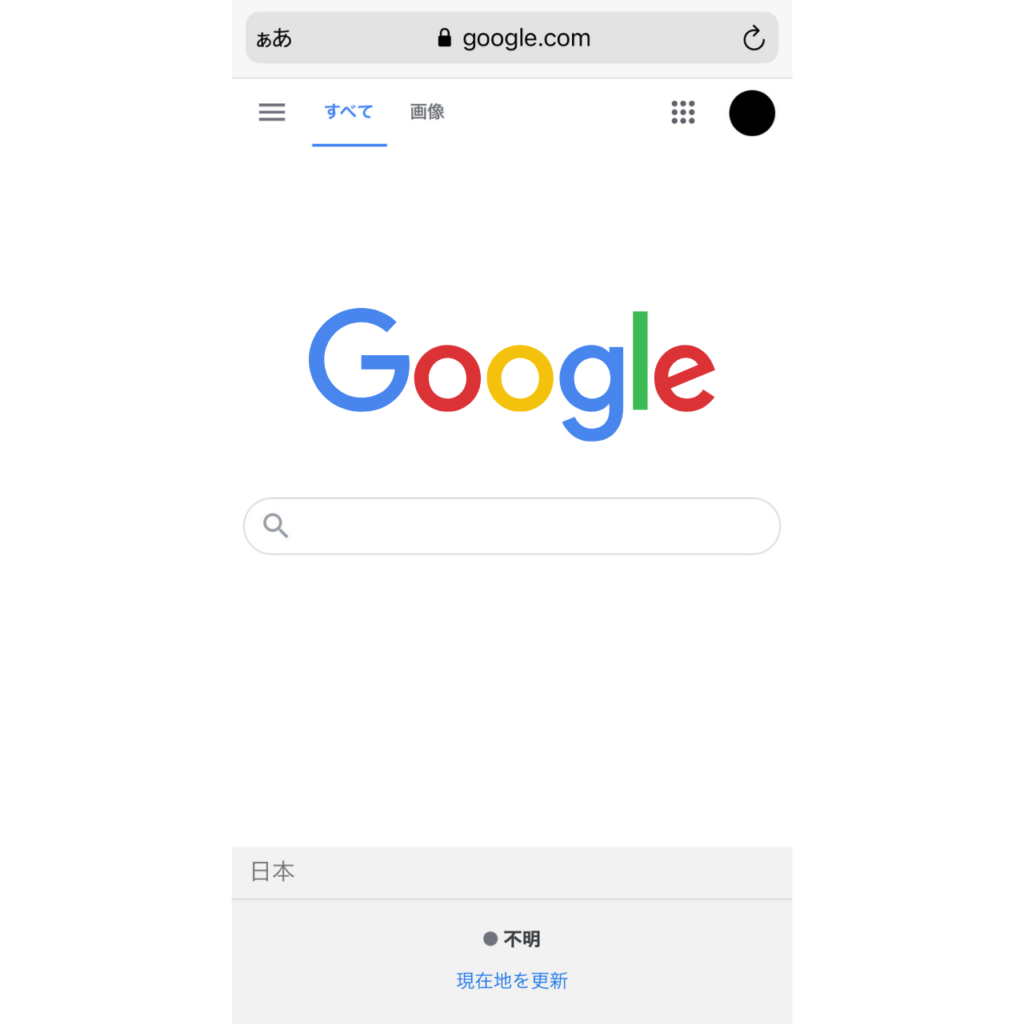
Google検索を表示するとこのような画面が表示されます。
続いて左上に表示されている3本線のアイコンが表示されている部分をタップしてください。
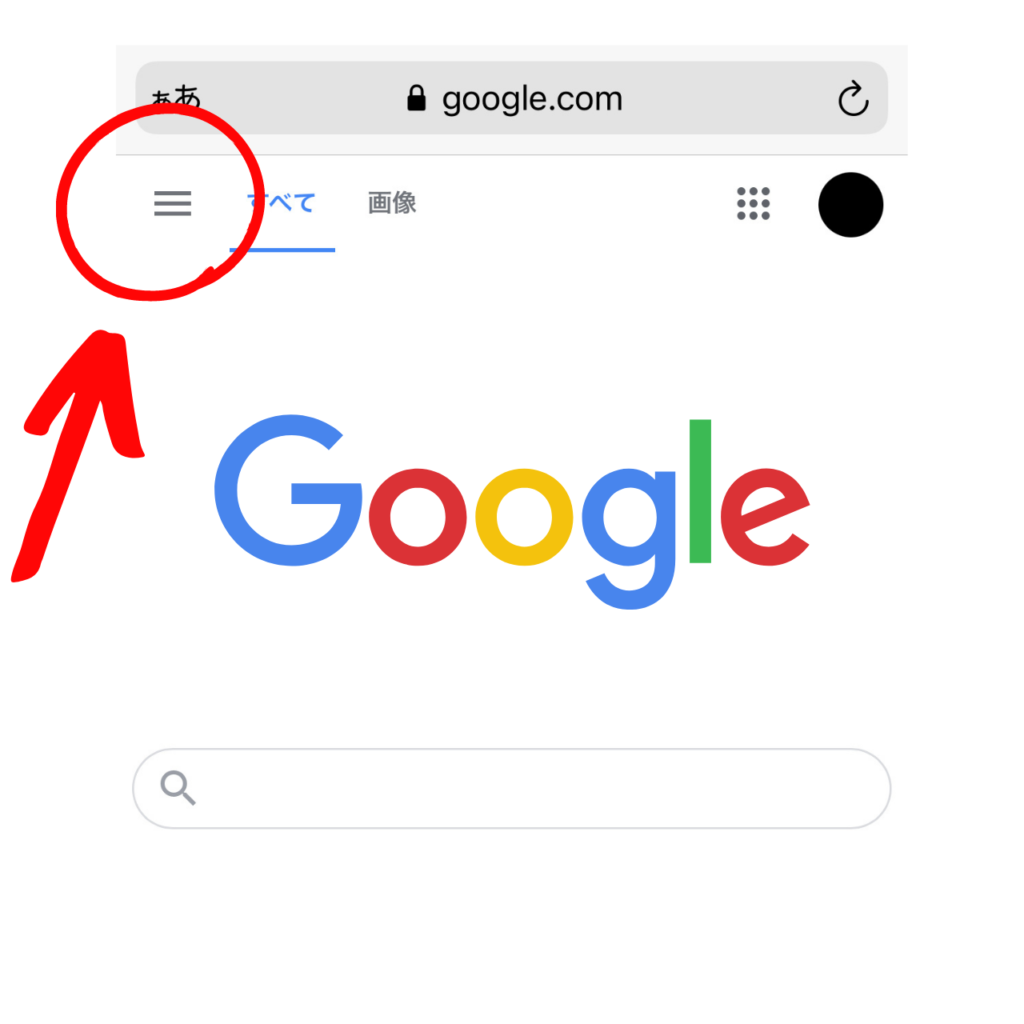
タップをするとメニュー画面が表示がされます。
そのメニュー画面の中にある「検索履歴」と表示されている部分をタップしてください。
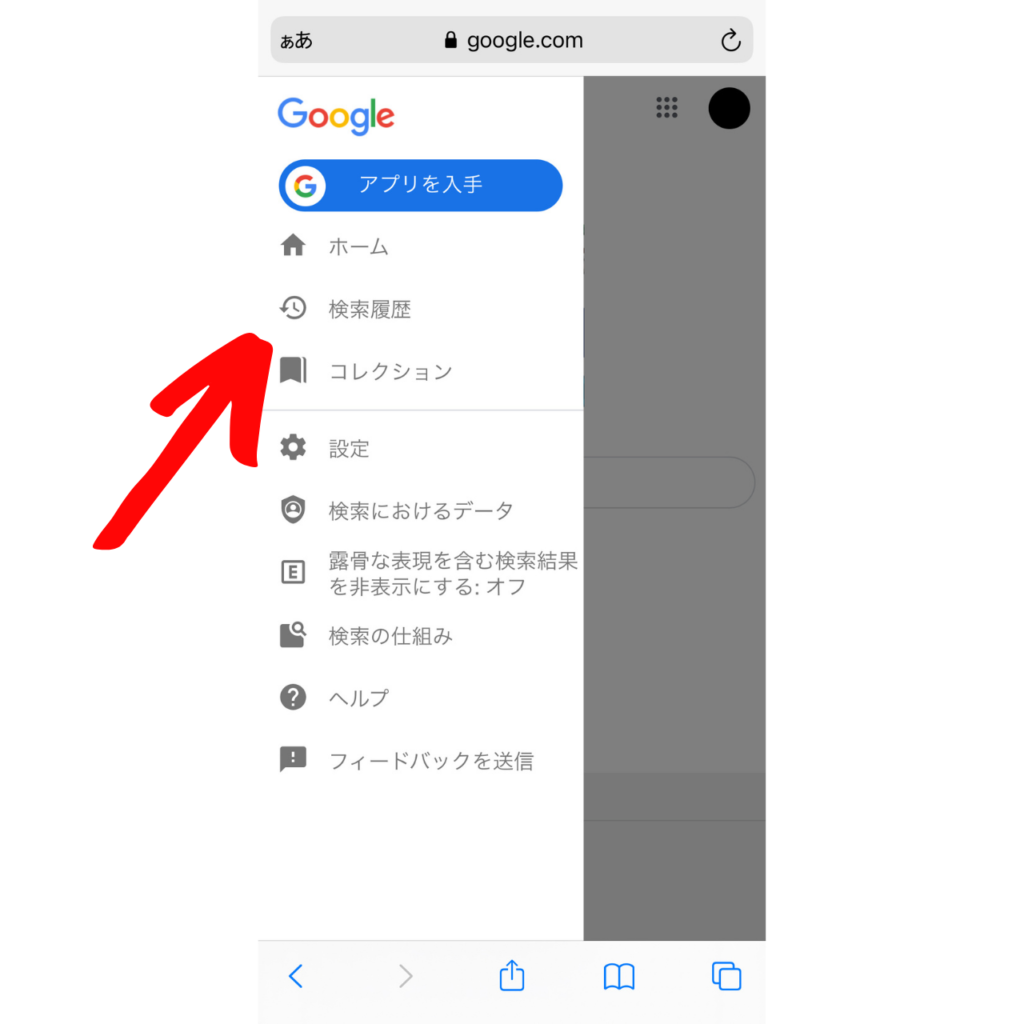
するとこのような画面が表示されます。
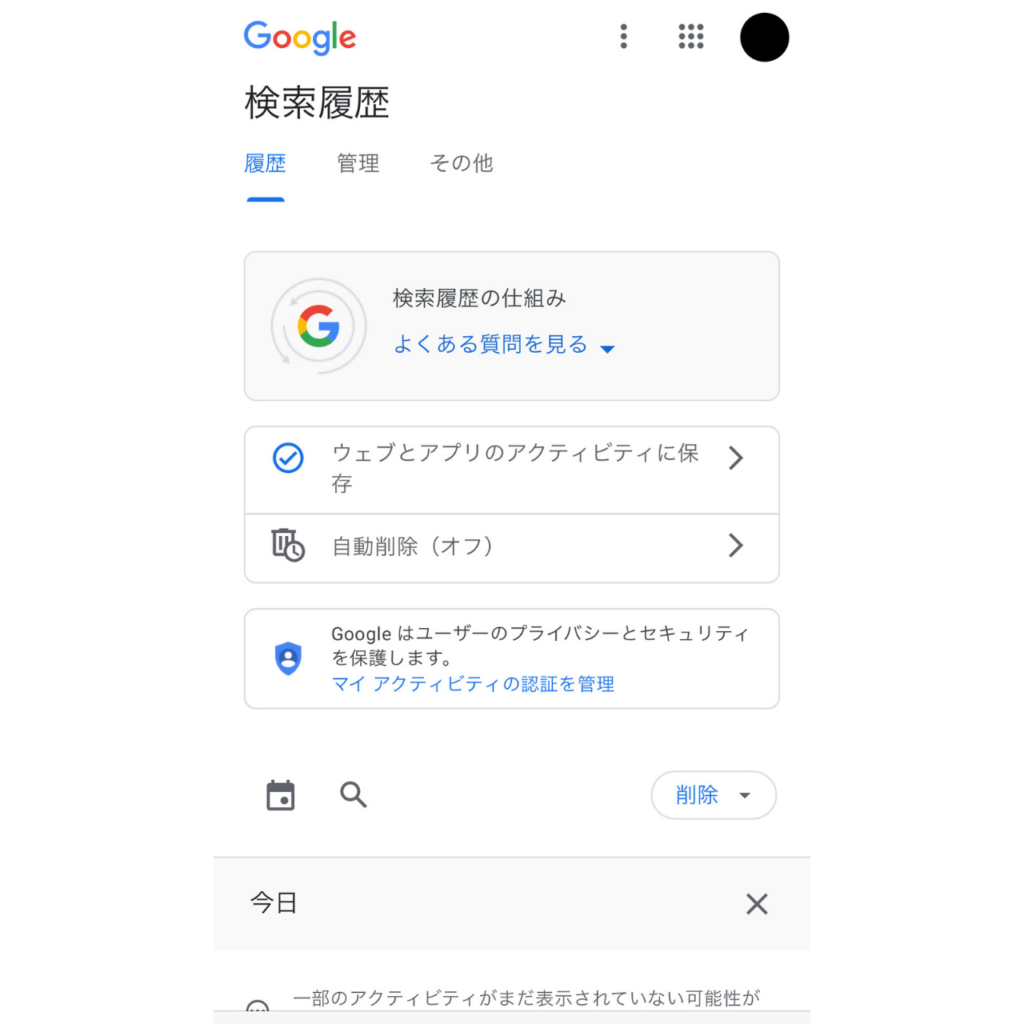
この画面からGoogleで検索した履歴を削除することができるんです。
この画面に表示されている削除という部分をタップしてください。
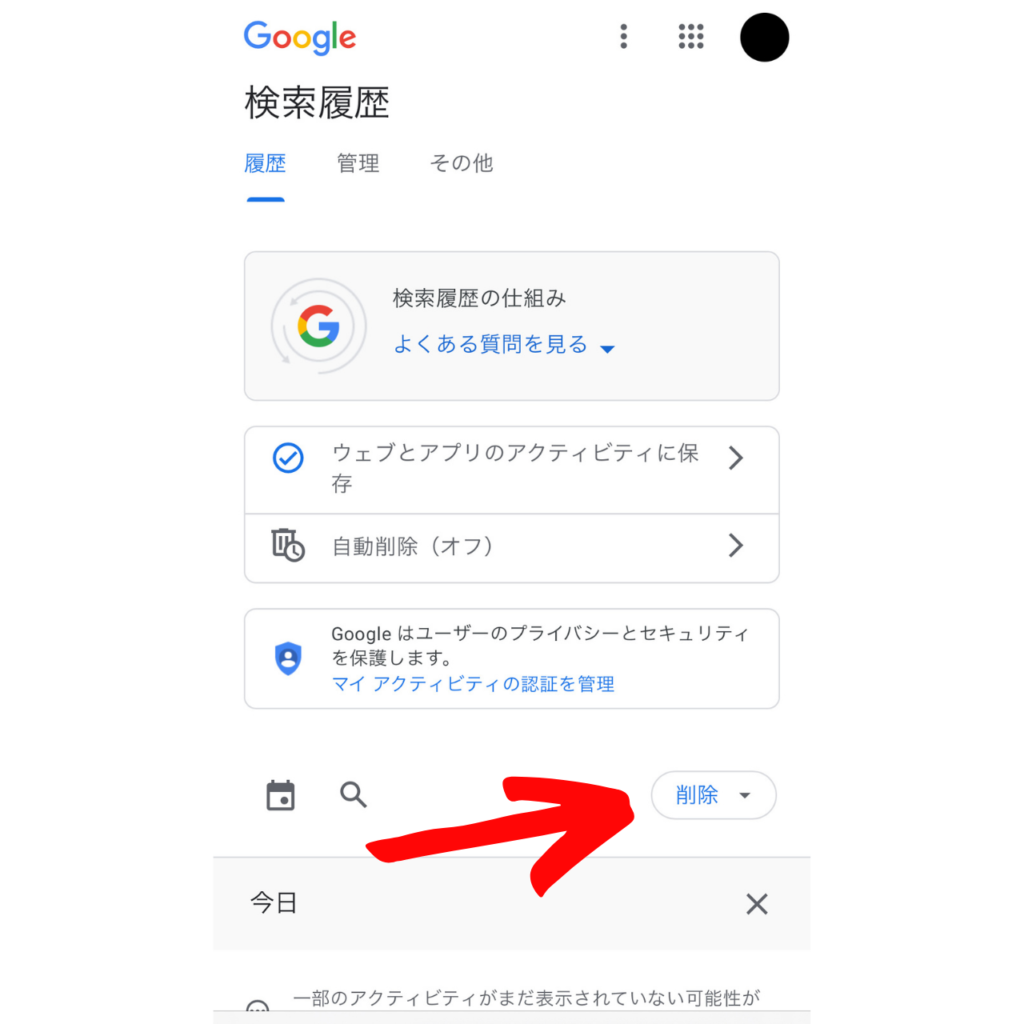
タップをすると
- 今日のアクティビティを削除
- 指定の期間を削除
- すべてを削除
- 自動削除
という選択肢が表示されます。
今までの検索履歴を削除したいという場合は「すべてを削除」を選択してください。
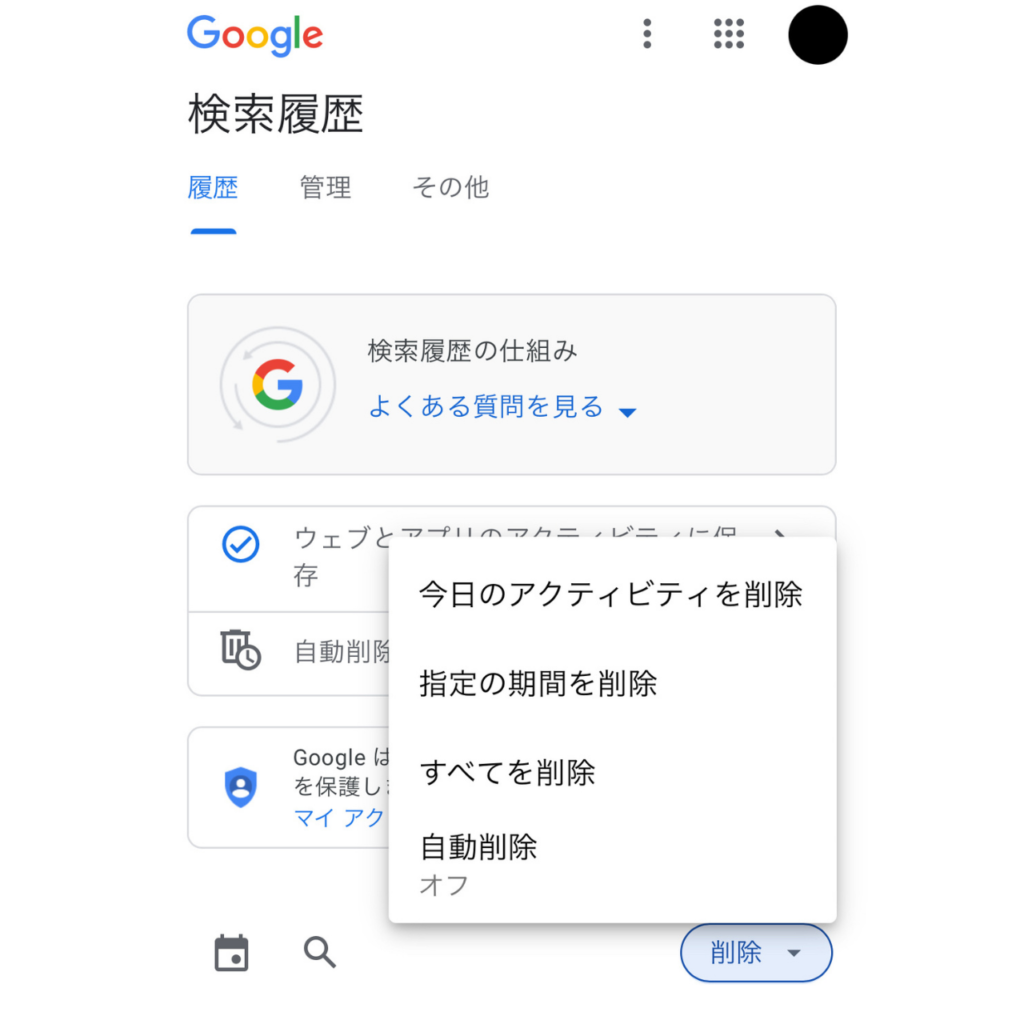
するとこのように画面が進み履歴を削除することができます。
方法も簡単なので、ぜひ試してみてください。
Yahoo!検索履歴を削除する方法
中にはSafariアプリでGoogle検索ではなくYahoo!検索を利用するという方もいると思います。
Yahoo!検索でも今まで調べた検索履歴が表示されますが、その履歴もGoogleと同じように削除することができるんです。
消す方法はまずSafariアプリでYahoo!検索ページを表示してください。
続いて検索窓の部分をタップしてください。
検索窓とは検索するキーワードを入力する部分です。
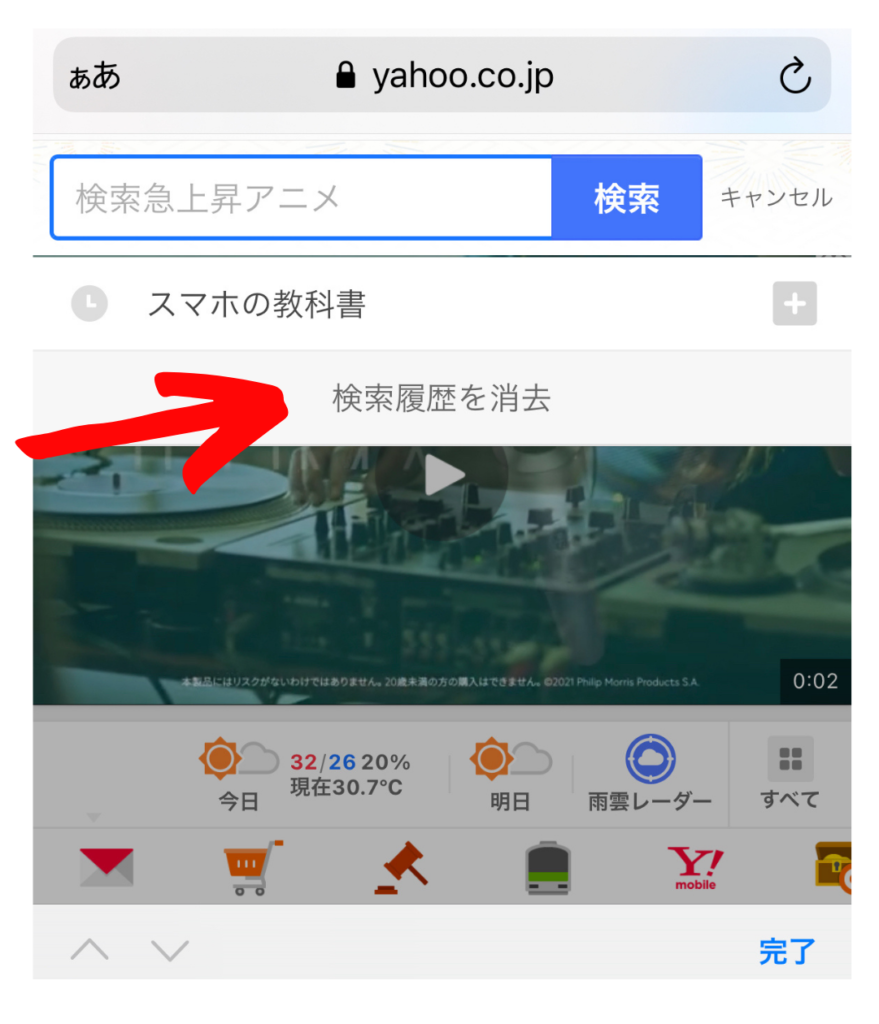
タップをすると今までYahoo!検索で検索したキーワードが表示されます。
その一番下に「検索履歴を消去」という選択がありますので、そちらをタップすると履歴を削除することができます。
iPhoneで閲覧履歴を消去する方法
続いてはSafariアプリで今までに見たサイトの閲覧履歴を確認する方法について紹介していきます。
過去に見たWEBサイトを他の方に見られたくないということもあると思います。
Safariアプリではそのように今まで見たサイトの履歴を消すことができるんです。
その場合はまず初めにSafariアプリをタップして開いてください。
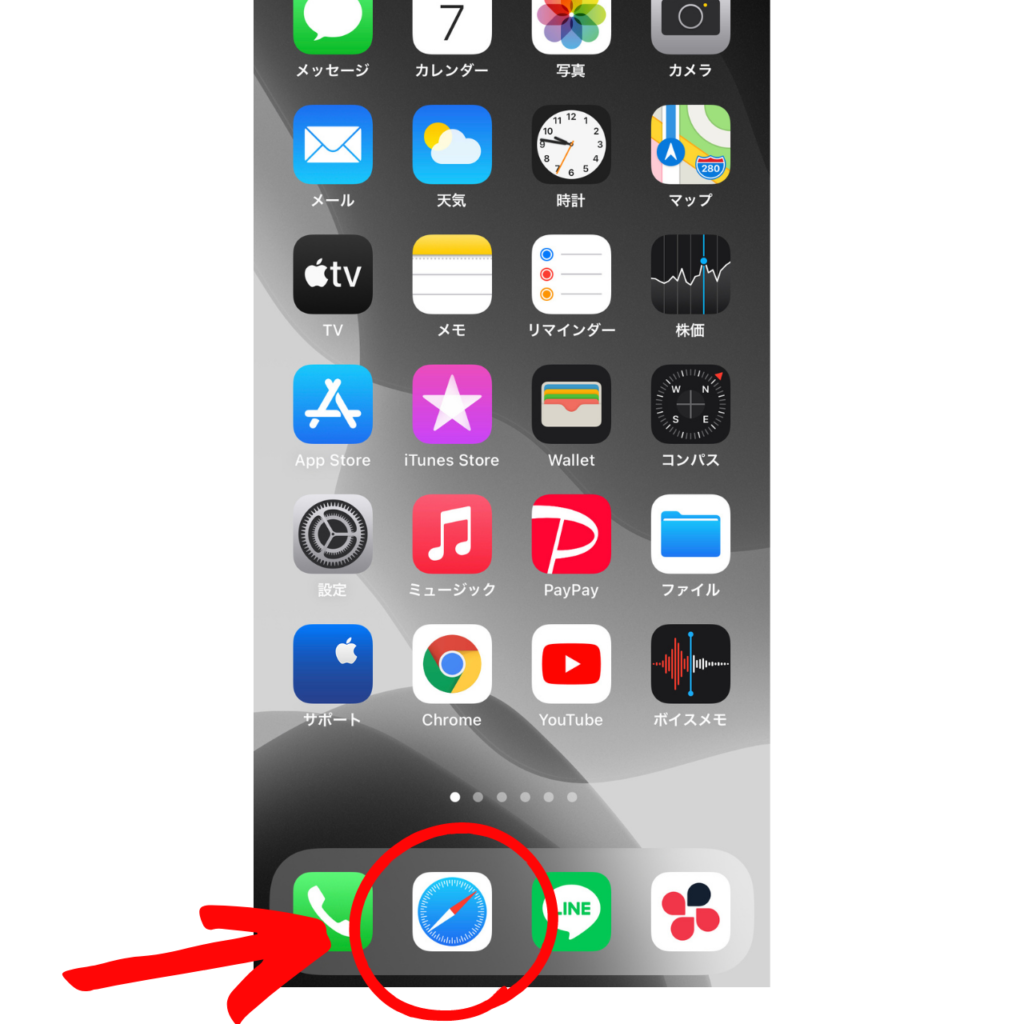
続いて、下に表示されている本のアイコンをタップしてください。
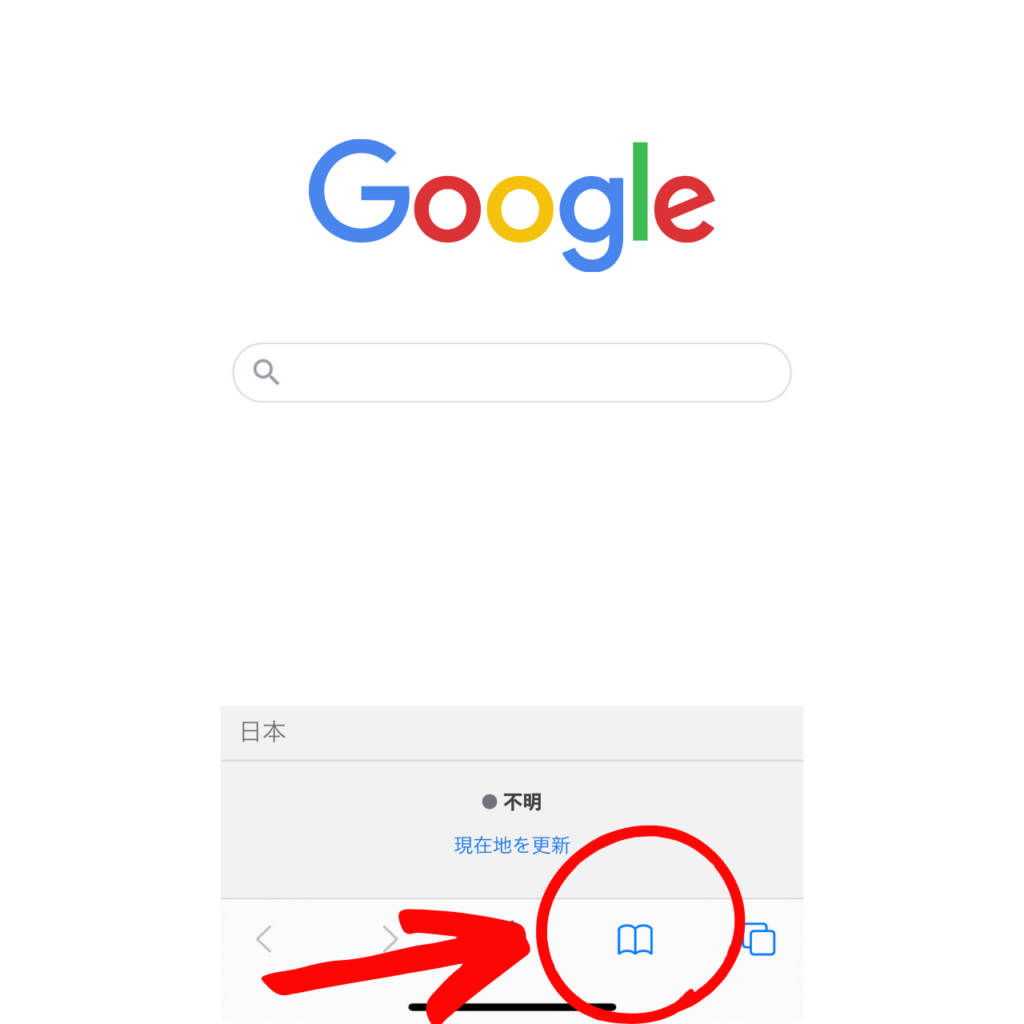
タップをするとSafariアプリのブックマークページが開きます。
次に表示されている時計アイコンをタップしてください。
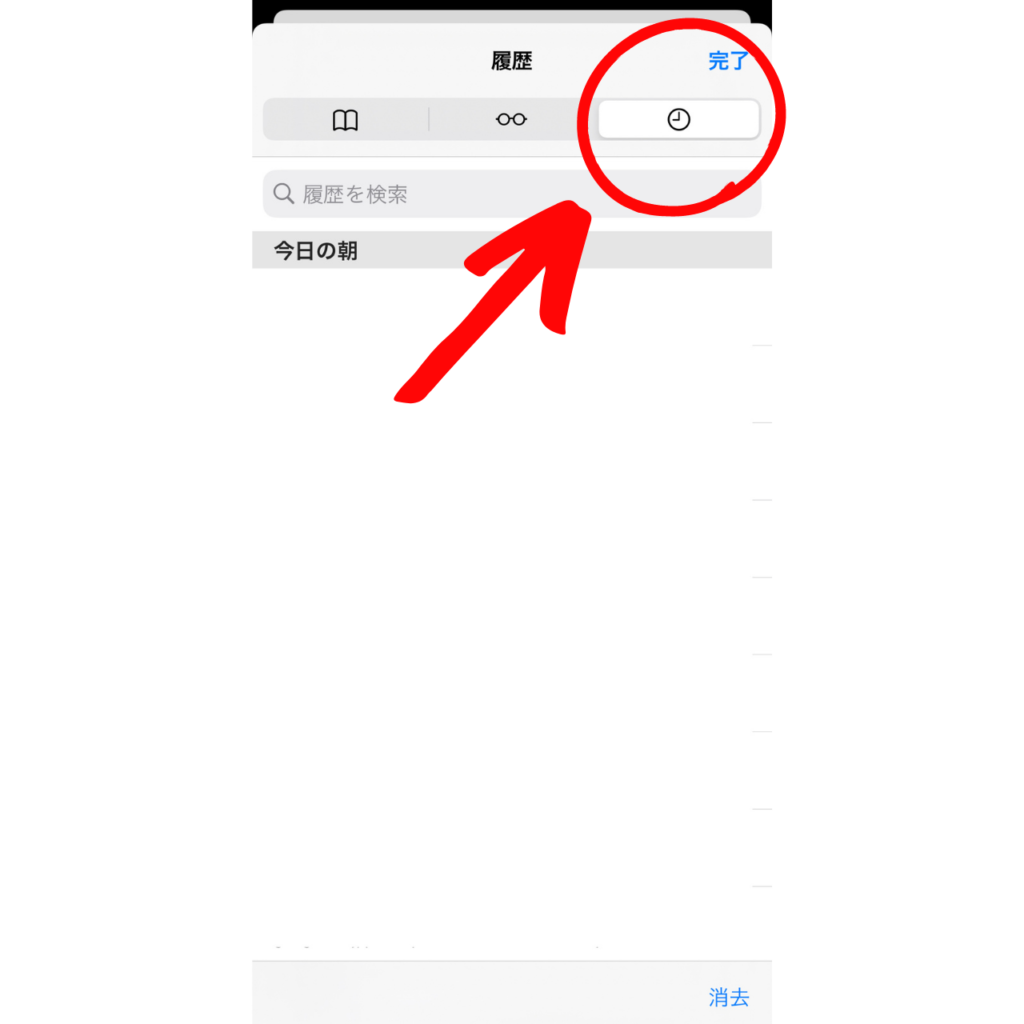
この部分をタップすると今まで見たサイトの履歴の一覧が表示されます。
履歴を削除したい場合はこの画面の右下に表示されている消去と表示されている部分をタップしてください。
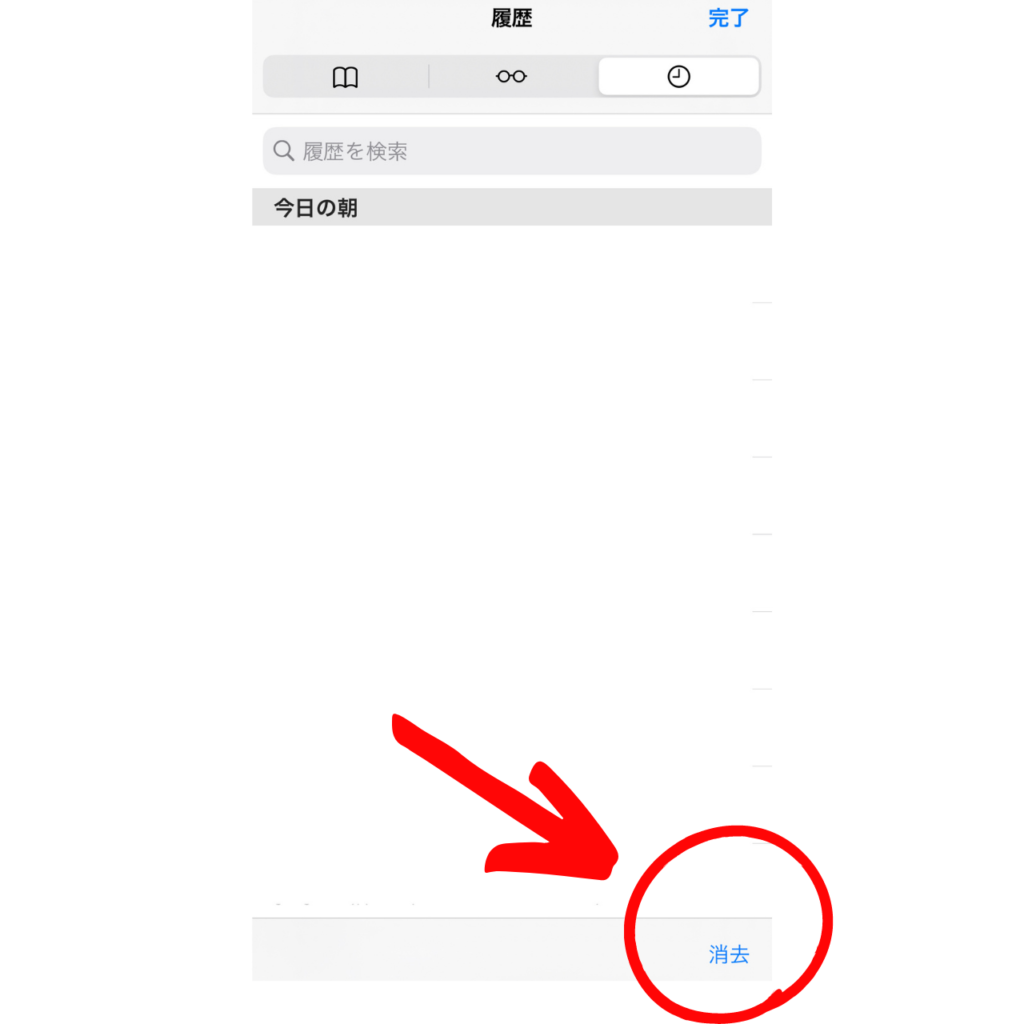
これで完了です。
このように今まで見た履歴を削除することができるんです。
検索したキーワード・閲覧したサイトの履歴を残したくない場合はプライベートモードがおすすめ
紹介したように検索した履歴、閲覧した履歴は簡単に削除することができますが、もう1つ有効な方法としてプライベートモードを使うという方法があります。
プライベートモードとは設定をしている間に検索したキーワードや閲覧したサイトの履歴を全く残さないというモードです。
Safariアプリを開いた状態で下に表示されているこちらのアイコンをタップしてください。
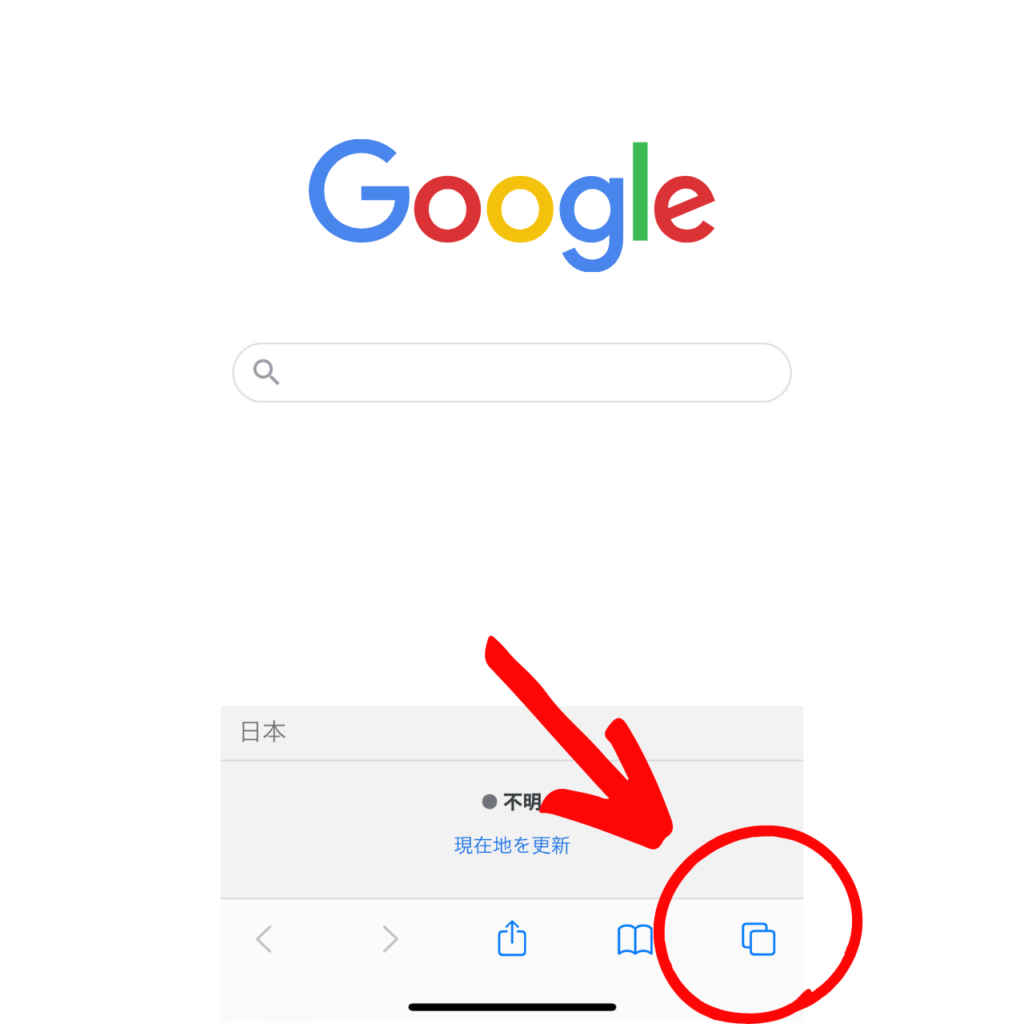
タップをするとこちらの画面が表示されます。
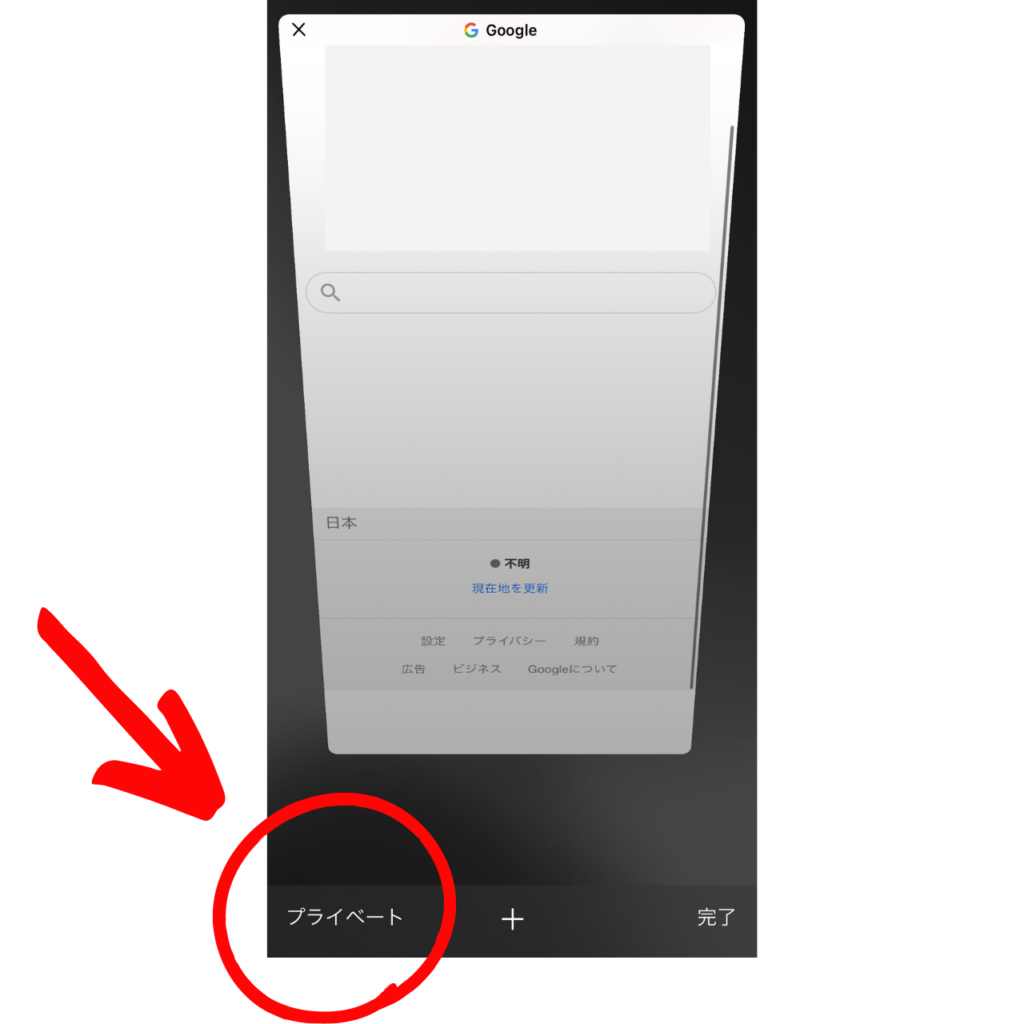
この画面の左下に表示されているプライベートという部分をタップすると設定は完了です。
このように設定をすると検索した、閲覧した履歴が残ることはありません。
一切履歴を残したくないという場合はこのように試してみてください。
まとめ
今回はiPhoneで今まで検索した履歴、閲覧したWEBサイトの履歴を簡単に削除することができます。
削除する手順は以下の通りです。
【iPhoneの検索履歴を削除する方法】
- SafariアプリでGoogleを開く
- Google検索の画面を開く
- 左上にある3本線のをタップ
- 検索履歴をタップ
- 削除をタップ
- 「全てを削除」を選択
- これで完了です。
【iPhoneの閲覧履歴を削除する方法】
- Safariアプリを開く
- 下に表示されている本アイコンをタップ
- 時計アイコンをタップ
- 全てをタップして選択
- これで完了です。
設定方法も簡単なので、ぜひ参考に試してみてください。
またこのサイトではスマホの基本的な使い方〜様々な便利機能についても紹介していますので、よかったらそちらもチェックしてみてください。
最後までご覧いただきありがとうございました。
以上「iPhoneの検索履歴を消す!今まで見たサイトの記録を削除する方法」でした。
スポンサー広告